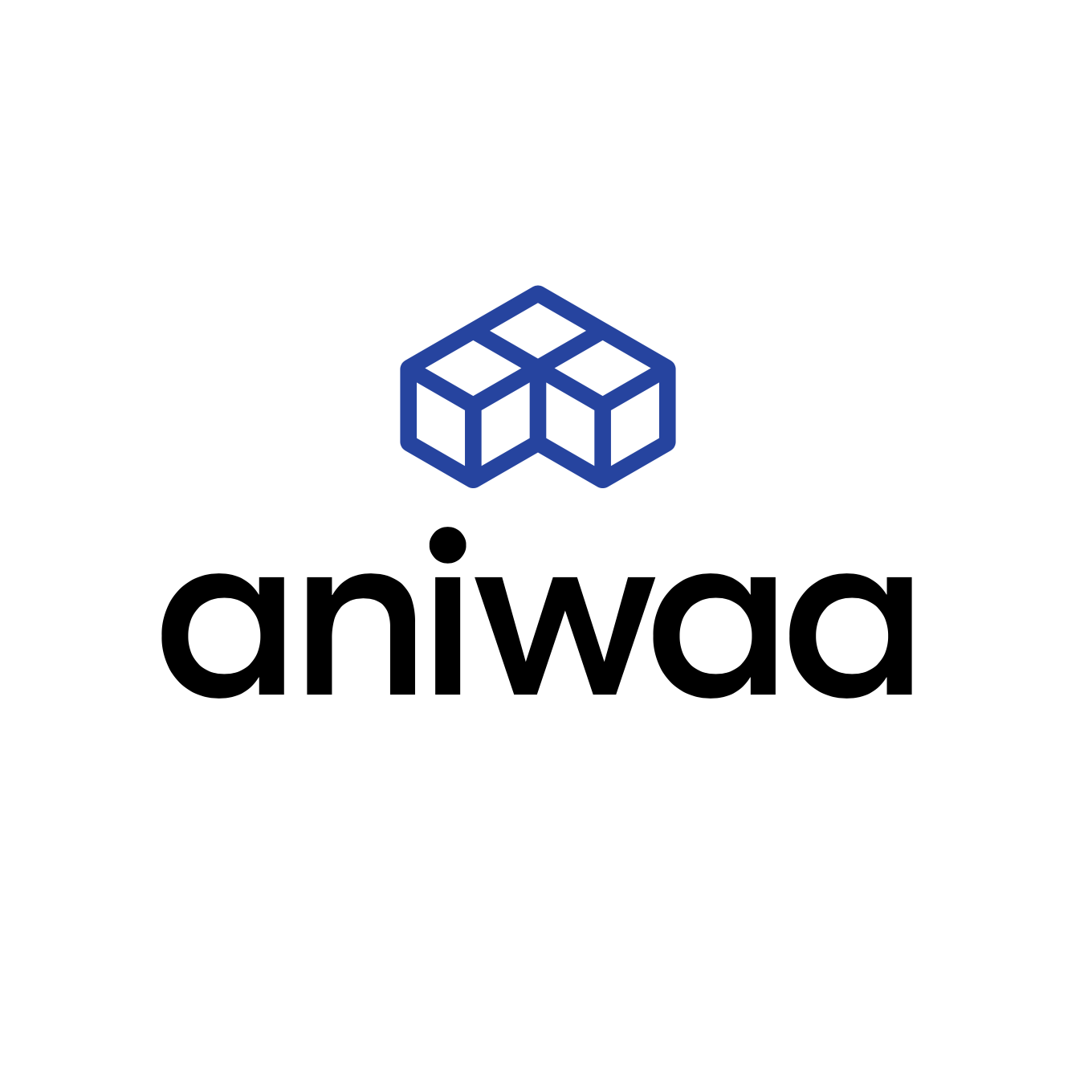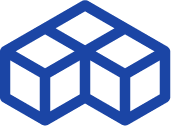Test et avis du Scantech SIMSCAN, un scanner 3D compact, polyvalent et puissant

Introduction
Il s’agit de notre premier test officiel d’un produit Scantech, faisons donc un rapide tour d’horizon de l’entreprise et de son contexte. Avant 2015, le marché des scanners laser 3D en Chine était entièrement dépendant des importations. En plus de cela, les marques étrangères étaient soumises à de nombreuses restrictions d’exportation dans les industries sensibles comme le militaire et l’aérospatial. Ces facteurs ont contribué à la création de Scantech, qui a lancé son premier scanner 3D laser en 2016 (le PRINCE) pour renverser ce monopole.
Aujourd’hui, Scantech commercialise de nombreux scanners 3D, des solutions portables aux stations de métrologie automatisées. L’entreprise a récemment créé une filiale à Stuttgart pour se rapprocher de ses clients EMEA, avec une équipe multilingue (anglophone, francophone, germanophone, arabophone et hispanophone). L’objectif est aussi, notamment, de travailler à l’obtention de certifications importantes comme la VDI/VDE 2634 ou l’ISO 17025. Ces certifications constituent l’une des barrières à l’entrée les plus importantes pour les fabricants de scanners 3D, au même titre que les logiciels (fonctionnalités, vitesse, UX, …).
Notez que, selon Scantech, l’entreprise suit déjà les normes VDI/VDE et ISO pertinentes tout au long de ses processus de fabrication.
Aperçu des caractéristiques du SIMSCAN
À 570 grammes, le SIMSCAN est extrêmement léger pour un scanner 3D portable. Il est également très compact– le plus petit de son genre– avec des dimensions de 203 x 80 x 44 millimètres. Ces spécifications rendent le SIMSCAN pratique à utiliser dans les endroits difficiles d’accès, et ergonomique pour les longues sessions de numérisation. Scantech a même obtenu un prix Red Dot Design en 2021 pour le SIMSCAN.
| Catégorie | Portable |
| Technologie | Laser triangulation |
| Accuracy | 0.02 mm |
| Poids | 0.57 kg |
| Prix | 22 500 € |
Single-handed Control
SIMSCAN’s full-metal housing provides solid protection and ensures extraordinary durability. Weighted only 570 g and sized 203 × 80 × 44 mm, SIMSCAN portable 3D scanner brings unparalleled simpleness for scanning anything with one hand.
Because of its hollow structure, it dissipates heat more effectively. The 3D laser scanner is efficient at performing measurements with low power consumption. Thanks to its versatility, it can meet a wide range of needs of 3D measurements.
Narrow-space Measuring Booster
Compared with its competitors, SIMSCAN has a much shorter camera distance of 130 mm, which forms a steeper view angle to 3D scan narrow spaces. Therefore, SIMSCAN is more capable of capturing accurate and complete data in hard-to-reach areas like deep grooves and ensures users to capture full-field data.
Detail, Everywhere
With its built-in HD cameras and three scanning modes, it realizes high-precision scanning with an accuracy up to 0.020 mm. It can accurately capture the 3D data of objects with complex surfaces or in confined areas.
Sur le plan technologique, le SIMSCAN de Scantech utilise la triangulation laser bleue, offrant trois modes laser différents : ultra-rapide, hyperfin et ligne unique. Il peut atteindre une résolution de 0.025 mm avec une précision de 0.020 mm, en capturant jusqu’à 2 020 000 points par seconde.

La proposition de valeur est forte : une performance métrologique dans un scanner 3D ultra-léger pour moins de la moitié du prix des solutions concurrentes actuelles.
Avant d’entrer dans le vif du sujet, voici notre résumé des avantages et limites du SIMSCAN :
 Avantages
Avantages
- Design unique et ergonomique
- Dimensions compactes et poids léger
- Trois modes de numérisation
- Possibilité de régler la résolution postérieurement
 Inconvénients
Inconvénients
- Le logiciel pourrait être plus intuitif
Premières impressions
La taille compacte et le poids plume du scanner sont remarquables, tout comme son design élégant et son ergonomie. C’est un plaisir de le prendre en main et de l’utiliser !

Si l’on s’attarde sur les détails, le scanner est doté d’un boîtier métallique robuste et d’un système optique bien intégré. Il est habillé d’une coque en plastique en forme de filet pour une protection supplémentaire contre l’utilisation quotidienne (ainsi que la sueur et la chaleur des mains de l’utilisateur). La coque permet aussi de garder une bonne prise sur le scanner. Une sangle élastique très utile est également attachée au corps du scanner ; on peut le brandir sans craindre de le faire tomber.

Quatre boutons au sommet du scanner sont directement accessibles par le pouce ou l’index (en fonction de la taille de votre main et de votre position de maintien préférée) :
- Celui du haut avec l’icône stop/play sert à démarrer, mettre en pause ou arrêter un scan 3D.
- Les boutons de gauche et de droite permettent d’effectuer un zoom avant et arrière sur l’écran du logiciel.
- Le bouton du bas, « M », permet de basculer entre les trois modes de numérisation différents.

En dessous du SIMSCAN se trouvent deux ports pour connecter le scanner au PC et à la prise de courant. Les câbles tiennent fermement en place :

Le SIMSCAN est livré dans une mallette de transport pratique et compacte. Elle maintient le scanner 3D, ses câbles et la plaque d’étalonnage fermement en place grâce à une mousse dense.

Côté logiciel, le SIMSCAN fonctionne avec ScanViewer de Scantech. Son interface est assez simple et bien organisée.
Notre expérience avec le SIMSCAN
Calibration
La plaque d’étalonnage mesure environ 30 x 20 cm. Elle est astucieusement collée sur la face inférieure de la mousse de la mallette de transport. Il suffit de retirer la mousse et de la mettre à l’envers, et vous êtes prêt à calibrer (une fois que votre SIMSCAN et votre PC sont opérationnels, bien sûr).

Le processus de calibration est rapide et efficace si vous avez déjà une certaine expérience des scanners 3D. Comme d’habitude, il consiste à viser la plaque de calibration avec le SIMSCAN à différentes distances de la plaque et en l’inclinant à différents angles.
Le logiciel affiche deux formes – une ellipse et un parallélogramme – qui aident à positionner et à orienter correctement le scanner 3D pendant le processus. Cependant, nous avons noté que l’interface n’était ni claire ni intuitive. Un tutoriel plus affiné pourrait être utile aux nouveaux utilisateurs.
Regardez la courte vidéo ci-dessous pour voir comment fonctionne l’étalonnage du SIMSCAN :
Démarrage d’un scan
Avant de commencer un scan 3D, nous prenons toujours une minute pour évaluer les propriétés de la pièce que nous voulons numériser :
- Taille : La pièce est-elle grande, moyenne ou petite ?
- Géométrie : S’agit-il d’une pièce longue ou épaisse ? La boîte de délimitation de la pièce est-elle équilibrée ?
- Niveau de détail : La pièce est-elle constituée de grandes surfaces planes ? Comporte-t-elle des détails ou des poches complexes ? Certaines zones sont-elles gaufrées ou gravées ?
- Texture : La pièce est-elle lisse ou rugueuse ? Y a-t-il une seule texture ou plusieurs ?
- Couleur(s) et transparence : La pièce comporte-t-elle des zones transparentes ou translucides ? La pièce est-elle brillante, métallique ? La pièce est-elle blanche ou noire ? La pièce est-elle noire mate ? …
La réponse à ces questions permet de déterminer la meilleure marche à suivre pour numériser la pièce en 3D, et donc où positionner les marqueurs. On peut également déterminer si l’utilisation d’un spray matifiant comme AESUB est nécessaire pour accélérer le processus ou améliorer les résultats.
Le placement des marqueurs est une opération très importante lorsqu’il s’agit de scan 3D de précision. N’oubliez pas qu’à tout moment, le capteur doit « voir » au moins 3 marqueurs pour effectuer une triangulation correcte. Il est donc important de vérifier, une fois que vous avez positionné tous les marqueurs, que toutes les zones de la pièce sont correctement couvertes. Cette vérification permettra par la suite de garantir un processus de numérisation 3D plus fluide.

Le premier scan (d’une série de scans pour un objet) est un scan de reconnaissance; le logiciel génère un « squelette » précis de la pièce à partir de tous les marqueurs. Ce scan « squelette » permet au logiciel d’aligner et de positionner correctement chaque image pendant le processus de numérisation 3D. Le principe est un peu comme un jeu de points à relier, où il faut d’abord relier les points avant de pouvoir colorier le dessin. Cette action se fait en quelques minutes.
Une fois que vous avez votre squelette, vous pouvez alors choisir les différents paramètres pour votre scan.

Résolution
Chaque projet stocke plusieurs scans 3D, alignés ensemble. La résolution des numérisations 3D entre les différents projets doit être cohérente pour qu’elles puissent être alignées ensemble.
Note : Un projet est un groupe de scans. Il peut y avoir plusieurs projets pour un seul objet. Par exemple, vous pouvez créer un projet pour la face supérieure de votre objet et, au moment de le retourner, vous démarrez en fait un deuxième projet.
Vous ne serez pas gêné par une résolution trop faible, car il est toujours possible de basculer le scanner 3D sur son mode de numérisation hyperfin. Notez que ce dernier mode n’a pas une résolution fixe, mais dépend de la résolution initiale du projet. Il peut aller jusqu’à 8 fois la résolution initiale, au prix d’une augmentation considérable de la taille du fichier de numérisation 3D. Ce mode de numérisation 3D hyperfin est une innovation majeure apportée par Scantech (nous y revenons plus en détail dans la section « Mode hyperfin »).
Pour la plupart des numérisations 3D effectuées au cours de notre test pratique de SIMSCAN, nous avons réglé la résolution sur 0,5 mm afin de pouvoir effectuer un grand nombre de tests en un temps limité.
Le SIMSCAN en action :
Exposition (automatique ou manuelle)
En fonction de la couleur de la pièce, il est possible de modifier l’exposition du scanner 3D. Une exposition élevée augmentera la puissance d’éclairage du projecteur en tirant parti de la sensibilité des caméras. C’est très similaire à la modification de l’ISO d’un appareil photo pour prendre des photos dans des environnements sombres.
Mais, comme en photographie, augmenter l’exposition présente des inconvénients. Cela rend les zones sombres plus faciles à numériser en 3D, mais les zones brillantes aveuglent le capteur et altèrent sa capacité de numérisation 3D.
Nous recommandons d’utiliser d’abord le mode d’exposition automatique pour capturer la majeure partie de la pièce, avant d’ajuster manuellement les paramètres pour numériser plus efficacement les zones trop sombres ou trop claires.
Modes de numérisation
Le SIMSCAN propose trois modes de numérisation différents :
- Ultra-rapide : 11 croix laser bleues. Permet de capturer rapidement de grandes surfaces et de générer un premier scan 3D en quelques minutes. Dans la plupart des situations, ce mode suffira. Niveau vitesse, il permet même au SIMSCAN d’être compétitif face aux scanners 3D à lumière structurée sur de grandes surfaces, comme une porte de voiture.
- Hyperfin : 7 lignes laser parallèles bleues. Une fois la pièce ébauchée avec le mode de balayage ultra-rapide, il est recommandé de balayer lentement la surface de la pièce avec ce mode pour capturer un niveau de détail plus élevé.
- Ligne unique : 1 ligne laser bleue supplémentaire. Ce dernier mode est dédié à la numérisation 3D de très petits détails. Comme il n’utilise qu’une seule ligne laser, ce mode est excellent pour la numérisation 3D de trous ou de géométries difficiles d’accès. Notez que la petite taille du scanner est elle-même également un avantage pour ce type de numérisation difficile (plus d’informations à ce sujet ici).
Mode hyperfin
Ce mode repose sur 7 lignes laser bleues. Ce qui est vraiment intéressant avec ce mode, c’est qu’il peut être déclenché à tout moment à partir d’un projet existant. Il fonctionnera toujours dans la résolution précédemment définie pour le projet, mais pourra l’améliorer d’un facteur x8. Nous l’avons utilisé après le scan 3D complet d’une pièce de démonstration qui présentait de très petits détails à deux endroits spécifiques, un cas d’utilisation très courant.

Tout d’abord, dans le logiciel, nous avons indiqué les endroits précis où l’ultra-détaillage devait être effectué. Cela se fait facilement en sélectionnant les zones directement à partir du maillage 3D existant de la pièce. Plusieurs méthodes de sélection sont disponibles ; nous avons opté pour le simple outil de sélection lasso pour identifier les endroits où nous voulions obtenir des informations plus détaillées.

Note : Selon l’outil de sélection que vous choisissez, le logiciel peut potentiellement inclure la face opposée de votre sélection. Ainsi, si vous ne faites pas attention, vous pouvez être amené à scanner la face inverse de la pièce. Par exemple, sur la pièce de démonstration, nous voulions obtenir plus de détails sur la pièce argentée et les petites écritures, et non sur la face opposée.
Ensuite, nous sommes passés en mode hyperfin et avons commencé à ajouter des informations dans les deux zones spécifiques. En quelques secondes, la tâche était terminée et les résultats étaient excellents.

Si vous poussez les paramètres du SIMSCAN au maximum, vous pouvez obtenir des résultats encore plus nets, comme dans la capture d’écran ci-dessous (fournie par Scantech) :

Notez que la taille du fichier du scan 3D augmente considérablement dès que vous ajoutez des informations détaillées. Dans notre cas, il s’agissait d’une augmentation de 40% pour une petite zone.
C’est pourquoi le mode hyperfin est une fonctionnalité vraiment intéressante. On peut capturer une pièce en quelques minutes avec le mode ultra-rapide, obtenir un petit fichier, et plus tard affiner uniquement une zone spécifique en augmentant la taille du fichier de la manière la plus efficace.
D’une certaine manière, cela nous rappelle la fonction désormais courante de « triangulation optimisée » dans d’autres suites logicielles, qui réduit également la taille du fichier en décimant les informations sur des géométries simples, comme une surface plane.
Fiabilité
Il convient de mentionner qu’après plusieurs heures de fonctionnement ininterrompu, nous n’avons pas remarqué de baisse des performances du SIMSCAN. Le capteur est capable de réguler sa propre température pour éviter la surchauffe et, par conséquent, la capture de données erronées ou « déformées ». Cela permet également d’éviter un phénomène appelé « dérive », lorsque la précision d’un scanner 3D s‘éloigne de plus en plus de sa précision initiale au cours de longues sessions de numérisation 3D.
Résultats des scans 3D
Nous avons effectué des numérisations sur plusieurs objets afin de tester le SIMSCAN dans différentes conditions.
Statue de lion khmer
Elliot a acheté cette magnifique statue khmère sur un marché à Siem Reap avant de rentrer en France. Sa surface en pierre est polie et donc légèrement réfléchissante, et elle comporte des centaines de petits détails – le défi parfait.

Le SIMSCAN n’a eu aucun mal face à ce défi. La taille du fichier original est cependant énorme, à 141,3 Mo. La visionneuse 3D ci-dessous montre une version optimisée (le fichier original comprend un niveau de détail plus élevé) :
Poste radio à transistor
La radio, un souvenir familial du côté de Ludivine, constituait un autre défi pour le SIMSCAN. Elle présente un beau mélange de détails et de textures : une surface en cuir noir, des détails chromés, une surface transparente (la petite fenêtre recouvrant les stations de radio), une géométrie répétée (la grille blanche), et d’autres petites caractéristiques comme les molettes sur le côté.

Nous avons utilisé le spray AESUB sur la partie transparente (la fenêtre) et nous avons pu capturer l’ensemble de la radio en quelques minutes. Le résultat initial est plutôt concluant. Avec plus de temps à notre disposition, nous aurions pu perfectionner le maillage avec des balayages supplémentaires et du post-traitement.
Aube de turbine
Nous avons numérisé une petite aube de turbine que nos partenaires avaient dans leur bureau. Elle métallique avec des bords très fins, ce qui peut être difficile à numériser.

Le SIMSCAN a fait un excellent travail sur toute la pièce, excepté quelques parties des bords. En les balayant plus longuement, le SIMSCAN aurait pu les capturer entièrement. Par gain de temps, nous avons préféré appliquer une fine couche de spray matifiant . Voici des captures d’écran de ScanViewer avant et après :
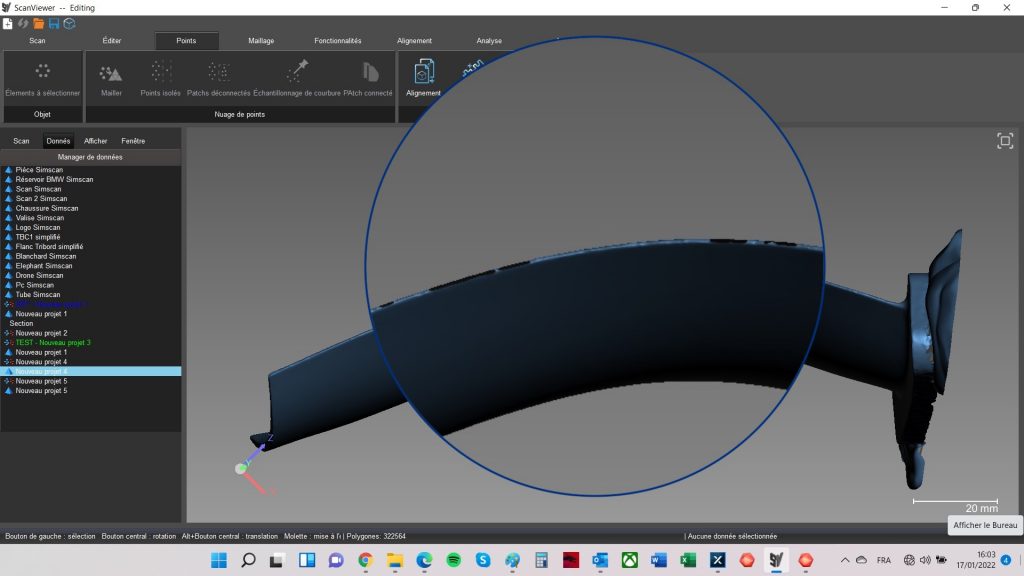
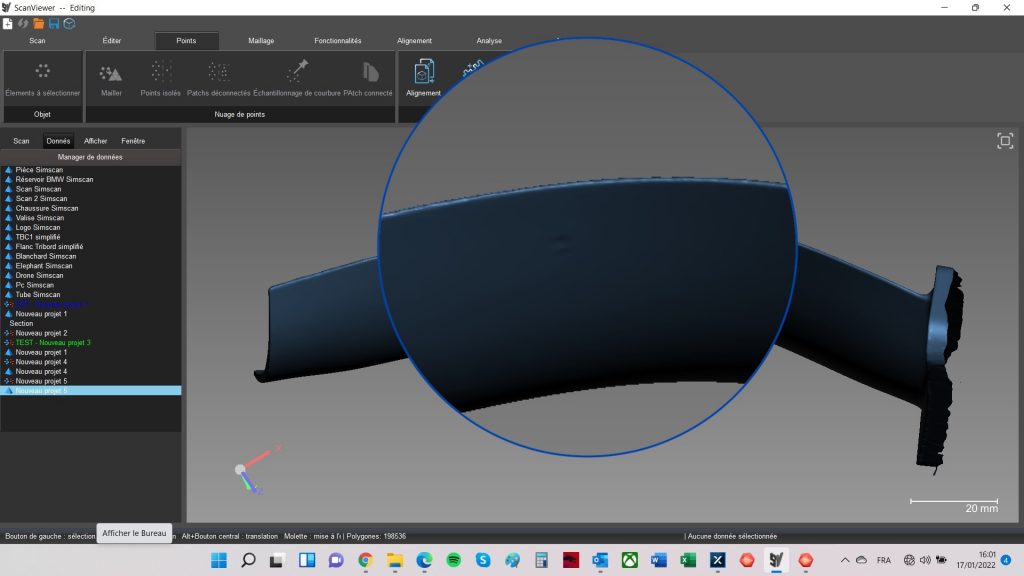
Note : Nous utilisons le spray comme un moyen facile d’accélérer le processus de numérisation et de mieux capturer les parties difficiles.
Notre verdict
Scantech nous a impressionnés en nous proposant un excellent produit à la fois pratique, esthétique et fonctionnel. Le rapport qualité/prix du SIMSCAN est exceptionnel par rapport à ce que l’on peut trouver sur le marché.
Nous avons constaté qu’il fonctionnait très, très bien sur les détails petits et complexes, surtout avec le mode hyperfin. Il est également capable de capturer des surfaces sombres et réfléchissantes relativement facilement, bien qu’un spray matifiant (nous avons utilisé AESUB Blue) puisse être nécessaire dans certains cas pour obtenir des résultats encore meilleurs ou plus rapides.
Sur le plan logiciel, ScanViewer pourrait être amélioré. Les instructions ne sont pas toujours claires, notamment lors du processus de calibration. Bien qu’il y ait une courbe d’apprentissage, le logiciel est globalement intuitif à utiliser et offre des fonctionnalités intéressantes. La possibilité de peaufiner les zones détaillées avec une résolution plus fine est l’un de ses plus grands atouts. ScanViewer offre également des fonctionnalités de métrologie basiques avec la génération automatique de rapports.
En conclusion : Le SIMSCAN est un excellent produit, et Scantech étant en cours d’obtention de la certification VDI/VDE et ISO, il sera de plus en plus difficile de lui faire concurrence. Leur centre à Stuttgart permet également à Scantech d’être plus proche de ses clients EMEA – et dans leurs langues maternelles. Outre la certification, l’amélioration du logiciel est la seule barrière principale que Scantech doit encore franchir (et ce n’est pas si simple) avant de rejoindre la même ligue que des marques établies comme Artec ou Creaform. Cela dit, il est toujours possible d’utiliser des logiciels de différentes marques.
Un grand merci à Fabrice et Florian Goussu de Boréal 3D pour leur accueil chaleureux.
 English
English Français
Français